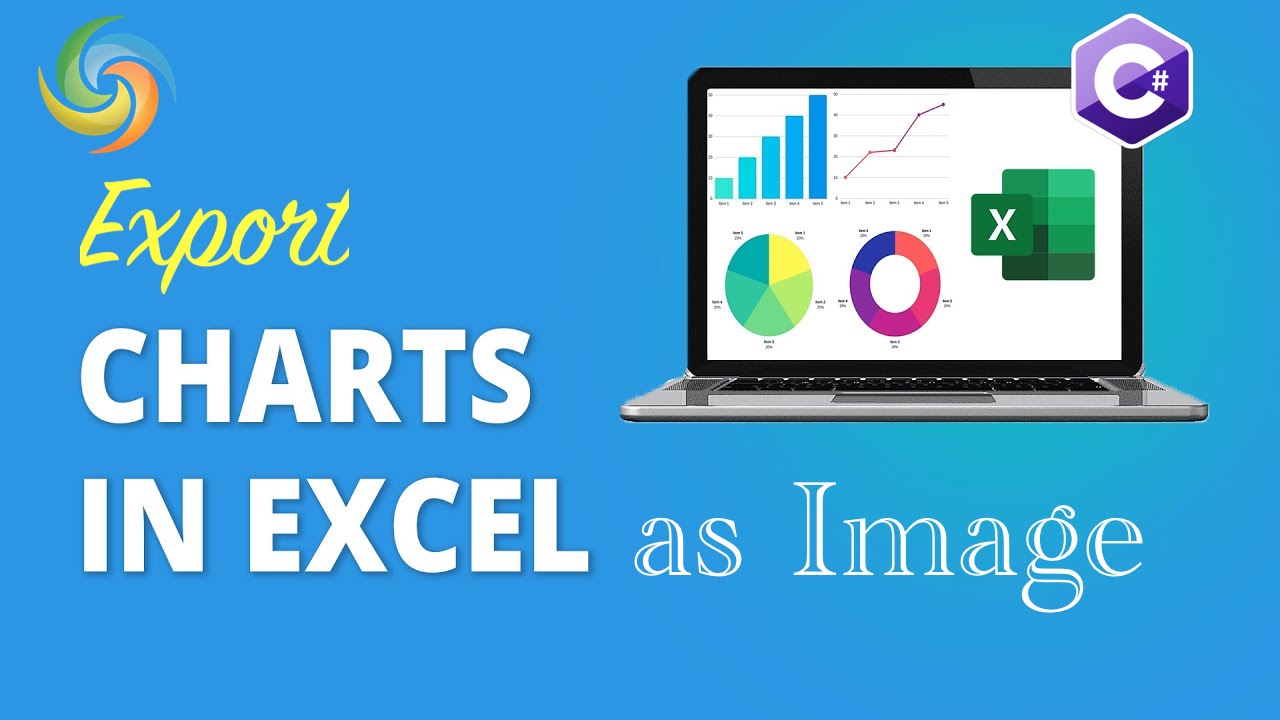
Ekspordi Exceli diagramm pildina (JPG, PNG), kasutades C#
Andmeanalüüsi maailmas on andmete visualiseerimine diagrammide ja graafikute abil keeruka teabe hõlpsasti seeditaval viisil esitamise oluline osa. Excel on populaarne tööriist, mida paljud andmeanalüütikud kasutavad diagrammide ja graafikute loomiseks, kuid mõnikord on vaja need diagrammid aruannetes, esitlustes või muudes dokumentides kasutamiseks piltidena eksportida. Diagrammide eksportimisel piltidena on eeliseks ka algse diagrammi vormingu ja visuaalse atraktiivsuse säilitamine, isegi kui see on sisestatud mõnes muus programmis loodud dokumenti. Selles artiklis uurime, kuidas eksportida Excel diagramme piltidena, kasutades C# programmeerimiskeelt, pakkudes teile selge ja kokkuvõtliku andmete visualiseerimise eeliseid.
- Exceli töötlemise API
- Ekspordi Exceli diagramm pildina, kasutades C#
- Salvestage Exceli diagramm pildina, kasutades käske cURL
Exceli töötlemise API
Aspose.Cells Cloud on võimas pilvepõhine platvorm, mis pakub laia valikut funktsioone Exceli failidega töötamiseks. Olenemata sellest, kas teil on vaja andmeid töödelda, arvutusi teha või aruandeid koostada, pakub Aspose.Cells Cloud teid. Üks eriti kasulik funktsioon on võimalus eksportida Exceli diagramme piltidena. Nii et Exceli diagrammi .NET-i kujutisena eksportimiseks kasutame Aspose.Cells Cloud SDK for .NET. See pilvepõhine lahendus pakub RESTful API-t, mis võimaldab teil teisendada Exceli diagrammid JPG, PNG /image/png/), BMP jne.
Otsige NuGeti pakettide halduris Aspose.Cells-Cloud ja klõpsake nuppu “Lisa pakett”. Lisaks peame looma konto Dashboard kaudu, kasutades kehtivat e-posti aadressi.
Ekspordi Exceli diagramm pildina, kasutades C#
Kasutage Exceli diagrammi C# .NET-i pildina eksportimiseks järgmisi koodilõike. Selles näites salvestame Exceli graafiku JPG-vormingusse.
// Täielike näidete ja andmefailide vaatamiseks minge aadressile
https://github.com/aspose-cells-cloud/aspose-cells-cloud-dotnet/
// Hankige kliendi mandaadid aadressilt https://dashboard.aspose.cloud/
string clientSecret = "4d84d5f6584160cbd91dba1fe145db14";
string clientID = "bb959721-5780-4be6-be35-ff5c3a6aa4a2";
// looge CellsApi eksemplar, edastades samal ajal ClientID ja ClientSecret
CellsApi cellsInstance = new CellsApi(clientID, clientSecret);
// Sisestage kohalikult kettalt Exceli töövihik
string input_Excel = "source.xlsx";
// diagrammi sisaldava töölehe nimi
string sheetName = "Sheet1";
// pildina eksporditava diagrammi indeks
int chartNumber = 0;
// Saadud pildivorming JPEG
string imageFormat = "JPEG";
try
{
// Lugege Exceli töövihikut ja laadige see pilvesalvestusse üles
cellsInstance.UploadFile(input_Excel, File.OpenRead(input_Excel));
// Helistage API-le, et eksportida Exceli diagramm pilti
var response = cellsInstance.CellsChartsGetWorksheetChart(input_Excel, sheetName, chartNumber, imageFormat, null);
// kui teisendamine õnnestub, printige eduteade
if (response != null && response.Equals("OK"))
{
Console.WriteLine("Watermarks removed successfully from Excel !");
Console.ReadKey();
}
// salvestage saadud pilt kohalikule kettale
using (var fileStream = new FileStream("resultant.jpg", System.IO.FileMode.OpenOrCreate, FileAccess.Write))
{
response.Seek(0, SeekOrigin.Begin);
response.CopyTo(fileStream);
}
}
catch (Exception ex)
{
Console.WriteLine("error:" + ex.Message + "\n" + ex.StackTrace);
}
Allpool on toodud ülaltoodud koodilõigu üksikasjad:
CellsApi cellsInstance = new CellsApi(clientID, clientSecret);
Looge CellsApi klassi objekt, edastades samal ajal argumentidena kliendi mandaadid.
cellsInstance.UploadFile(input_Excel, File.OpenRead(input_Excel));
Lugege Exceli faili ja laadige see pilvesalvestusse üles.
var response = cellsInstance.CellsChartsGetWorksheetChart(input_Excel, sheetName, chartNumber, imageFormat, null);
Exceli diagrammi pildina eksportimiseks helistage API-le. Oleme tulemuseks vormindanud JPEG-vormingu.
API toetab järgmisi pildivorminguid PNG/TIFF/JPEG/GIF/EMF/BMP.
using (var fileStream = new FileStream("resultant.jpg", System.IO.FileMode.OpenOrCreate, FileAccess.Write))
{
response.Seek(0, SeekOrigin.Begin);
response.CopyTo(fileStream);
}
Salvestage JPG-pilt kohalikule kettale.
Ülaltoodud näites kasutatud Exceli sisendi saab alla laadida saidilt source.xlsx.
Salvestage Exceli diagramm pildina, kasutades käske cURL
Exceli diagrammi pildina eksportimist saab teha ka käsuga Aspose.Cells Cloud ja cURL. Selle valiku abil saate kiiresti integreerida diagrammilt pildiks teisendamise funktsioonid oma rakendusse ilma keerukat kodeerimist vajamata. Saates lihtsalt päringu Aspose.Cells Cloud API-le, kasutades käsku cURL, saate teisendada Exceli diagrammi erinevatesse pildivormingutesse.
Esiteks peame oma süsteemi installima cURL-i ja seejärel genereerima teie kliendi mandaatide põhjal juurdepääsumärgi:
curl -v "https://api.aspose.cloud/connect/token" \
-X POST \
-d "grant_type=client_credentials&client_id=bb959721-5780-4be6-be35-ff5c3a6aa4a2&client_secret=4d84d5f6584160cbd91dba1fe145db14" \
-H "Content-Type: application/x-www-form-urlencoded" \
-H "Accept: application/json"
Teiseks kasutage sisend Exceli pilvmällu üleslaadimiseks järgmist käsku:
curl -v "https://api.aspose.cloud/v3.0/cells/storage/file/{filePath}" \
-X PUT \
-F file=@{localFilePath} \
-H "Content-Type: multipart/form-data" \
-H "Authorization: Bearer {accessToken}"
Asendage „{filePath}” teega, kuhu soovite faili pilvmälus talletada, „{localFilePath}” teie kohaliku süsteemi Exceli teega ja „{accessToken}” oma Aspose Cloudi juurdepääsulubaga (genereeritud ülal).
Nüüd peame Exceli graafiku pildina salvestamiseks täitma järgmise käsu:
curl -v "https://api.aspose.cloud/v3.0/cells/{excelFile}/worksheets/Sheet1/charts/0?format={format}" \
-X GET \
-H "accept: multipart/form-data" \
-H "authorization: Bearer {accessToken}" \
-o "Resultant.jpg"
Asendage „{excelFile}” pilvmälus saadaoleva Exceli töövihiku nimega. Asendage “{formaat}” soovitud pildivorminguga, st PNG/TIFF/JPEG/GIF/EMF/BMP. Nüüd asenda
{accessToken}ülal loodud juurdepääsulubaga. Parameetrit -o kasutatakse väljundi allalaadimiseks kohalikule draivile.
Lõppsõna
Kokkuvõtteks võib öelda, et Exceli diagrammide eksportimine piltidena võib olla väga kasulik funktsioon, kui peate oma andmeid visuaalses vormingus jagama või avaldama. Aspose.Cells Cloud pakub selle ülesande jaoks terviklikku lahendust, pakkudes laia valikut tööriistu ja API-sid, mida saab kasutada Exceli diagrammide hõlpsaks eksportimiseks piltidena. Platvormi integreerimine käsuga cURL võimaldab seda protsessi automatiseerida, muutes selle veelgi tõhusamaks ja ajasäästlikumaks. Olenemata sellest, kas töötate väikese projekti või suuremahulise andmeanalüüsi kallal, Aspose.Cells Cloud aitab teil oma eesmärke kiiresti ja lihtsalt saavutada.
Kasulikud lingid
Soovitatavad artiklid
Lisateabe saamiseks külastage järgmisi linke: